2019 CITROEN C3 AIRCROSS sat nav
[x] Cancel search: sat navPage 232 of 308

18
Brancher le câble USB. Le
smartphone est en mode charge
lorsqu'il est relié par le câble USB.
ou A partir du système, appuyer sur
"
Applications " pour afficher la page
primaire.
Appuyer sur " Connectivité " pour atteindre la
fonction MirrorLink
TM.
Appuyer sur " MirrorLink
TM" pour
lancer l'application du système.
Selon le smartphone, il est nécessaire d'activer
la fonction " MirrorLink
TM".
Lors de la procédure, plusieurs
pages-écrans sur l'association de
certaines fonctionnalités s'affichent.
Accepter pour lancer et terminer la
connexion.
Une fois la connexion effectuée, une page
s'affiche avec les applications téléchargées au
préalable dans votre smartphone et adaptées à
la technologie MirrorLink
TM.
En marge de l'affichage MirrorLink
TM, les accès
au choix des différentes sources de musique
restent accessibles à l'aide des touches tactiles
situées dans le bandeau supérieur.
L'accès aux menus du système peut se faire à
tout moment à l'aide des touches dédiées. Suivant la qualité de votre réseau, un
temps d'attente est nécessaire pour la
disponibilité des applications.
Connexion smartphones
Android Auto
Par sécurité et parce qu'elle nécessite
une attention soutenue de la part du
conducteur, l'utilisation du smartphone est
interdite en conduisant.
Les manipulations doivent être réalisées
véhicule à l'arrêt
.
La synchronisation du smartphone permet
aux usagers d'afficher les applications,
adaptées à la technologie Android Auto,
du smartphone à l'écran du véhicule.
Les principes et les normes sont
constamment en évolution, pour que le
processus de communication entre le
smartphone et le système fonctionne, il
faut dans tous les cas que le smartphone
soit déverrouillé
; mettre à jour le
système d'exploitation du smartphone
ainsi que la date et l'heure du
smar tphone et du système.
Pour connaître les modèles des
smartphones éligibles, connectez-vous à
l'adresse Internet de la Marque de votre
pays. Par sécurité, des applications ne sont
consultables que véhicule à l'arrêt
; dès
la reprise du roulage, leurs affichages
s'interrompent.
La fonction " Android Auto " nécessite
un smartphone et des applications
compatibles.
Brancher le câble USB. Le
smartphone est en mode charge
lorsqu'il est relié par le câble USB.
ou A partir du système, appuyer sur
"
Applications " pour afficher la page
primaire.
Appuyer sur " Connectivité " pour atteindre la
fonction Android Auto.
Appuyer sur " Android Auto " pour
lancer l'application du système.
Lors de la procédure, plusieurs
pages-écrans sur l'association de
certaines fonctionnalités s'affichent.
Accepter pour lancer et terminer la
connexion.
CITROËN Connect Nav
Page 235 of 308

21
Radio
Sélectionner une station
ou Appuyer sur Radio Media
pour
afficher la page primaire.
Appuyer sur " Fréquence".
Appuyer sur l'une des touches
pour effectuer une recherche
automatique des stations de radio.
Ou Déplacer le curseur pour effectuer
une recherche manuelle de
fréquence supérieure
/ inférieure.
Ou
ou Appuyer sur Radio Media
pour
afficher la page primaire.
Appuyer sur la touche " OPTIONS" pour
accéder à la page secondaire.
Sélectionner " Stations radio " sur la
page secondaire.
Appuyer sur " Fréquence". Saisir les valeurs sur le clavier
virtuel.
Saisir d'abord les unités puis cliquer
sur la zone des décimales pour
saisir les chiffres après la virgule.
Appuyer sur "
OK" pour valider.
La réception radiophonique peut être
perturbée par l'utilisation d'équipements
électriques non homologués par la
Marque, tels qu'un chargeur avec prise
USB branché dans la prise 12 V.
L'environnement extérieur (colline,
immeuble, tunnel, parking, sous-sol...)
peut bloquer la réception, y compris en
mode de suivi RDS. Ce phénomène est
normal dans la propagation des ondes
radio et ne traduit en aucune manière une
défaillance de l'autoradio.
Mémoriser une station
Sélectionner une station ou une fréquence.
(reportez-vous à la rubrique correspondante)
Appuyer sur " Mémoire". Faire un appui long sur l'une des
touches pour mémoriser la station.
Activer / Désactiver le RDS
ou
Appuyer sur Radio Media
pour
afficher la page primaire.
Appuyer sur la touche " OPTIONS" pour
accéder à la page secondaire.
Sélectionner " Réglages Radio ".
Sélectionner " Général".
Activer
/ Désactiver "Suivi de
station ".
Appuyer sur " OK" pour valider.
Le RDS, si activé, permet de continuer à
écouter une même station grâce au suivi
de fréquence. Cependant, dans certaines
conditions, le suivi de cette station RDS
n'est pas assuré sur tout le pays, les
stations de radio ne couvrant pas 100%
du territoire. Cela explique la perte de
réception de la station lors d'un trajet.
.
CITROËN Connect Nav
Page 241 of 308
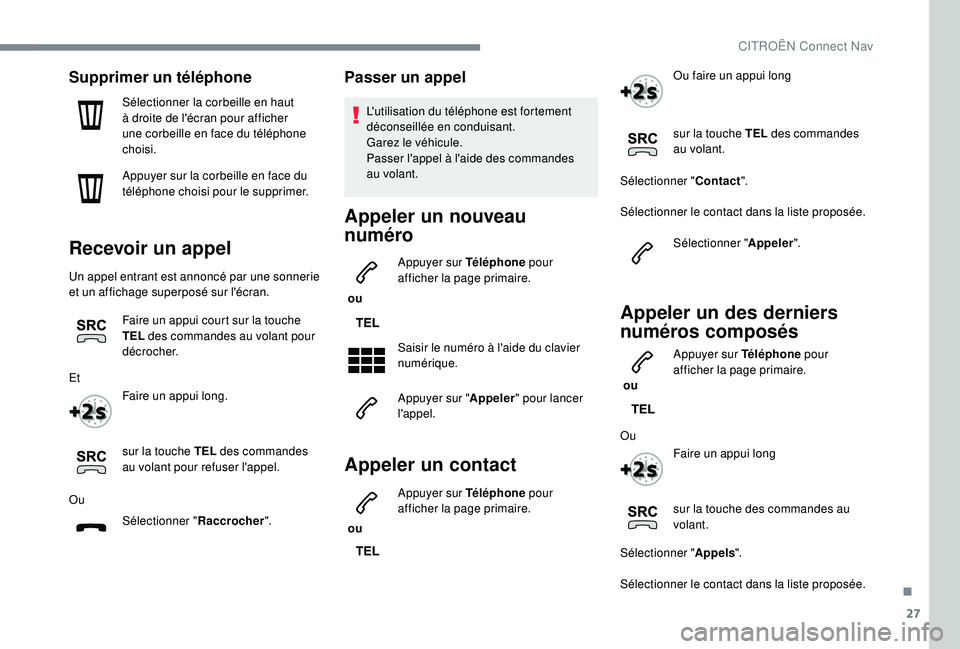
27
Supprimer un téléphone
Sélectionner la corbeille en haut
à droite de l'écran pour afficher
une corbeille en face du téléphone
choisi.
Appuyer sur la corbeille en face du
téléphone choisi pour le supprimer.
Recevoir un appel
Un appel entrant est annoncé par une sonnerie
et un affichage superposé sur l'écran.Faire un appui court sur la touche
TEL des commandes au volant pour
décrocher.
Et Faire un appui long.
sur la touche TEL des commandes
au volant pour refuser l'appel.
Ou Sélectionner " Raccrocher".
Passer un appel
L'utilisation du téléphone est fortement
déconseillée en conduisant.
Garez le véhicule.
Passer l'appel à l'aide des commandes
au volant.
Appeler un nouveau
numéro
ou Appuyer sur Téléphone
pour
afficher la page primaire.
Saisir le numéro à l'aide du clavier
numérique.
Appuyer sur " Appeler" pour lancer
l'appel.
Appeler un contact
ou Appuyer sur Téléphone
pour
afficher la page primaire. Ou faire un appui long
sur la touche TEL
des commandes
au volant.
Sélectionner " Contact".
Sélectionner le contact dans la liste proposée. Sélectionner " Appeler".
Appeler un des derniers
numéros composés
ou Appuyer sur Téléphone
pour
afficher la page primaire.
Ou Faire un appui long
sur la touche des commandes au
volant.
Sélectionner " Appels".
Sélectionner le contact dans la liste proposée.
.
CITROËN Connect Nav
Page 243 of 308
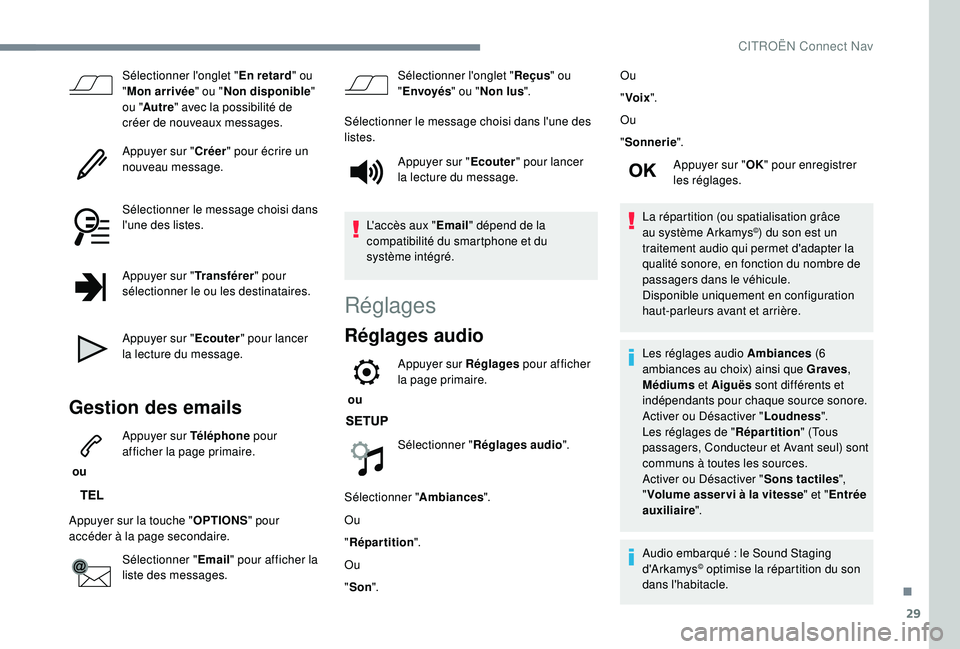
29
Sélectionner l'onglet "En retard" ou
" Mon arrivée " ou "Non disponible "
ou " Autre " avec la possibilité de
créer de nouveaux messages.
Appuyer sur " Créer" pour écrire un
nouveau message.
Sélectionner le message choisi dans
l'une des listes.
Appuyer sur " Transférer" pour
sélectionner le ou les destinataires.
Appuyer sur " Ecouter" pour lancer
la lecture du message.
Gestion des emails
ou Appuyer sur Téléphone
pour
afficher la page primaire.
Appuyer sur la touche " OPTIONS" pour
accéder à la page secondaire.
Sélectionner " Email" pour afficher la
liste des messages. Sélectionner l'onglet "
Reçus" ou
" Envoyés " ou "Non lus ".
Sélectionner le message choisi dans l'une des
listes. Appuyer sur " Ecouter" pour lancer
la lecture du message.
L'accès aux " Email" dépend de la
compatibilité du smartphone et du
système intégré.
Réglages
Réglages audio
ou Appuyer sur Réglages
pour afficher
la page primaire.
Sélectionner " Réglages audio ".
Sélectionner " Ambiances".
Ou
" Répartition ".
Ou
" Son ". Ou
"
Voix ".
Ou
" Sonnerie ".
Appuyer sur " OK" pour enregistrer
les réglages.
La répartition (ou spatialisation grâce
au système Arkamys
©) du son est un
traitement audio qui permet d'adapter la
qualité sonore, en fonction du nombre de
passagers dans le véhicule.
Disponible uniquement en configuration
haut-parleurs avant et arrière.
Les réglages audio Ambiances (6
ambiances au choix) ainsi que Graves ,
Médiums et Aiguës sont différents et
indépendants pour chaque source sonore.
Activer ou Désactiver " Loudness".
Les réglages de " Répartition" (Tous
passagers, Conducteur et Avant seul) sont
communs à toutes les sources.
Activer ou Désactiver " Sons tactiles",
" Volume asser vi à la vitesse " et "Entrée
auxiliaire ".
Audio embarqué
: le Sound Staging
d'A r kamys
© optimise la répartition du son
dans l'habitacle.
.
CITROËN Connect Nav
Page 244 of 308
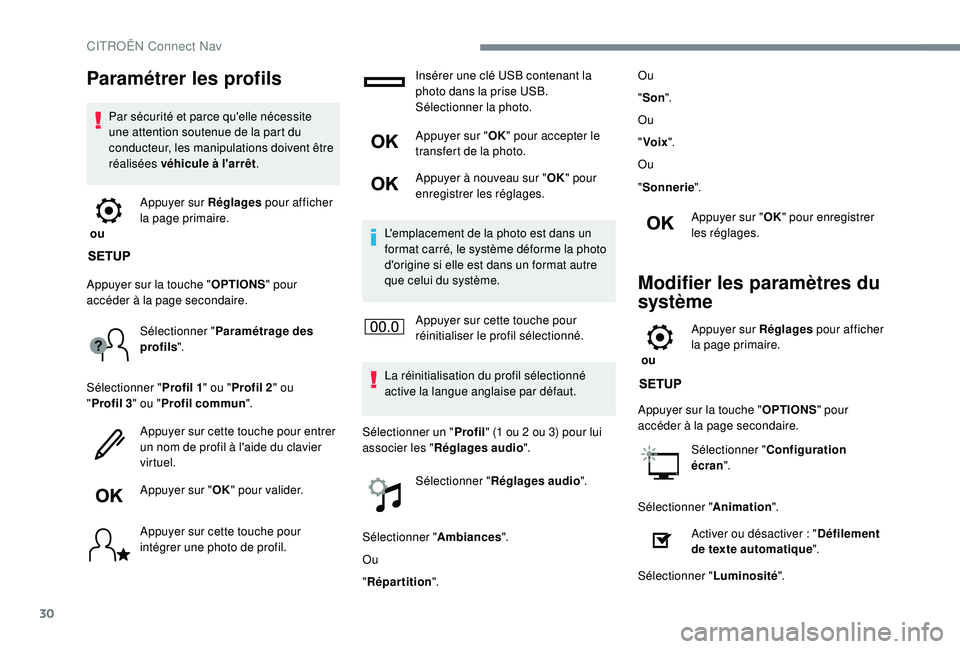
30
Paramétrer les profils
Par sécurité et parce qu'elle nécessite
une attention soutenue de la part du
conducteur, les manipulations doivent être
réalisées véhicule à l'arrêt.
ou Appuyer sur Réglages
pour afficher
la page primaire.
Appuyer sur la touche " OPTIONS" pour
accéder à la page secondaire.
Sélectionner " Paramétrage des
profils ".
Sélectionner " Profil 1" ou "Profil 2 " ou
" Profil
3" ou " Profil commun ".
Appuyer sur cette touche pour entrer
un nom de profil à l'aide du clavier
virtuel.
Appuyer sur " OK" pour valider.
Appuyer sur cette touche pour
intégrer une photo de profil. Insérer une clé USB contenant la
photo dans la prise USB.
Sélectionner la photo.
Appuyer sur "
OK" pour accepter le
transfert de la photo.
Appuyer à nouveau sur " OK" pour
enregistrer les réglages.
L'emplacement de la photo est dans un
format carré, le système déforme la photo
d'origine si elle est dans un format autre
que celui du système. Appuyer sur cette touche pour
réinitialiser le profil sélectionné.
La réinitialisation du profil sélectionné
active la langue anglaise par défaut.
Sélectionner un " Profil" (1 ou 2 ou 3) pour lui
associer les " Réglages audio ".
Sélectionner " Réglages audio ".
Sélectionner " Ambiances".
Ou
" Répartition ". Ou
"
Son ".
Ou
" Voix ".
Ou
" Sonnerie ".
Appuyer sur " OK" pour enregistrer
les réglages.
Modifier les paramètres du
système
ou Appuyer sur Réglages
pour afficher
la page primaire.
Appuyer sur la touche " OPTIONS" pour
accéder à la page secondaire.
Sélectionner " Configuration
écran ".
Sélectionner " Animation".
Activer ou désactiver
: "Défilement
de texte automatique ".
Sélectionner " Luminosité".
CITROËN Connect Nav
Page 245 of 308
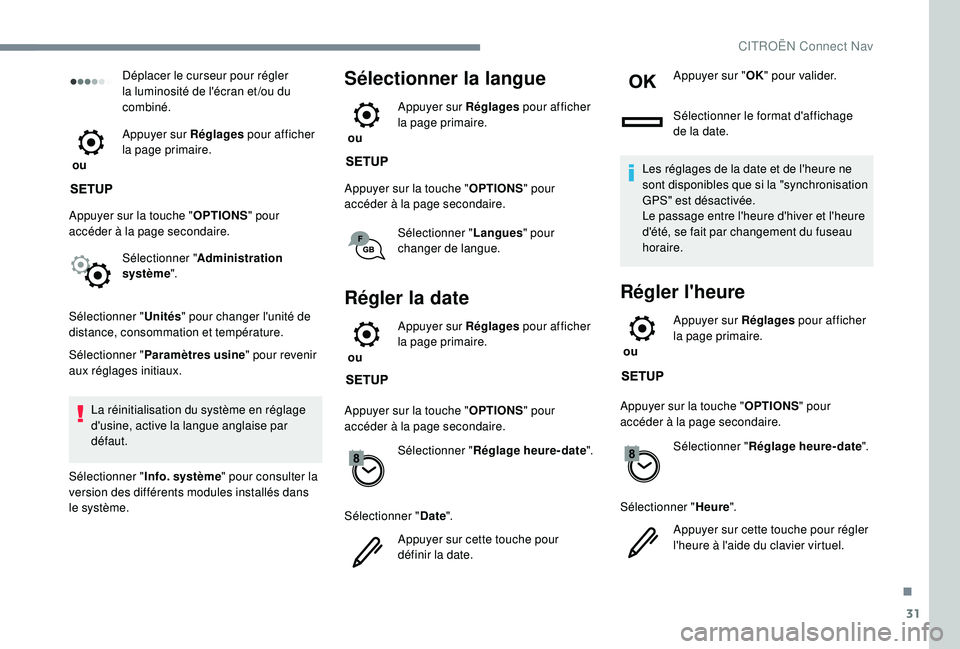
31
Déplacer le curseur pour régler
la luminosité de l'écran et /ou du
combiné.
ou Appuyer sur Réglages
pour afficher
la page primaire.
Appuyer sur la touche " OPTIONS" pour
accéder à la page secondaire.
Sélectionner " Administration
système ".
Sélectionner " Unités" pour changer l'unité de
distance, consommation et température.
Sélectionner " Paramètres usine " pour revenir
aux réglages initiaux.
La réinitialisation du système en réglage
d'usine, active la langue anglaise par
défaut.
Sélectionner " Info. système " pour consulter la
version des différents modules installés dans
le système.Sélectionner la langue
ou Appuyer sur Réglages
pour afficher
la page primaire.
Appuyer sur la touche " OPTIONS" pour
accéder à la page secondaire.
Sélectionner " Langues" pour
changer de langue.
Régler la date
ou Appuyer sur Réglages
pour afficher
la page primaire.
Appuyer sur la touche " OPTIONS" pour
accéder à la page secondaire.
Sélectionner " Réglage heure-date ".
Sélectionner " Date".
Appuyer sur cette touche pour
définir la date. Appuyer sur "
OK" pour valider.
Sélectionner le format d'affichage
de la date.
Les réglages de la date et de l'heure ne
sont disponibles que si la "synchronisation
GPS" est désactivée.
Le passage entre l'heure d'hiver et l'heure
d'été, se fait par changement du fuseau
horaire.
Régler l'heure
ou Appuyer sur Réglages
pour afficher
la page primaire.
Appuyer sur la touche " OPTIONS" pour
accéder à la page secondaire.
Sélectionner " Réglage heure-date ".
Sélectionner " Heure".
Appuyer sur cette touche pour régler
l'heure à l'aide du clavier virtuel.
.
CITROËN Connect Nav
Page 246 of 308
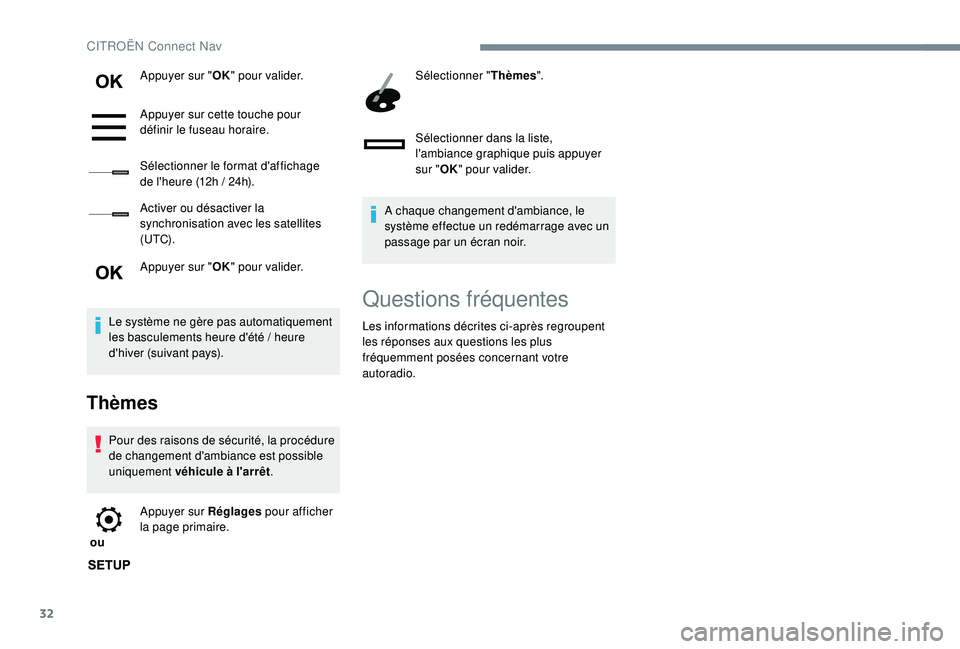
32
Appuyer sur "OK" pour valider.
Appuyer sur cette touche pour
définir le fuseau horaire.
Sélectionner le format d'affichage
de l'heure (12h
/ 24h).
Activer ou désactiver la
synchronisation avec les satellites
(UTC).
Appuyer sur " OK" pour valider.
Le système ne gère pas automatiquement
les basculements heure d'été
/ heure
d'hiver (suivant pays).
Thèmes
Pour des raisons de sécurité, la procédure
de changement d'ambiance est possible
uniquement véhicule à l'arrêt .
ou Appuyer sur Réglages
pour afficher
la page primaire. Sélectionner "
Thèmes".
Sélectionner dans la liste,
l'ambiance graphique puis appuyer
sur " OK" pour valider.
A chaque changement d'ambiance, le
système effectue un redémarrage avec un
passage par un écran noir.
Questions fréquentes
Les informations décrites ci-après regroupent
les réponses aux questions les plus
fréquemment posées concernant votre
autoradio.
CITROËN Connect Nav
Page 247 of 308
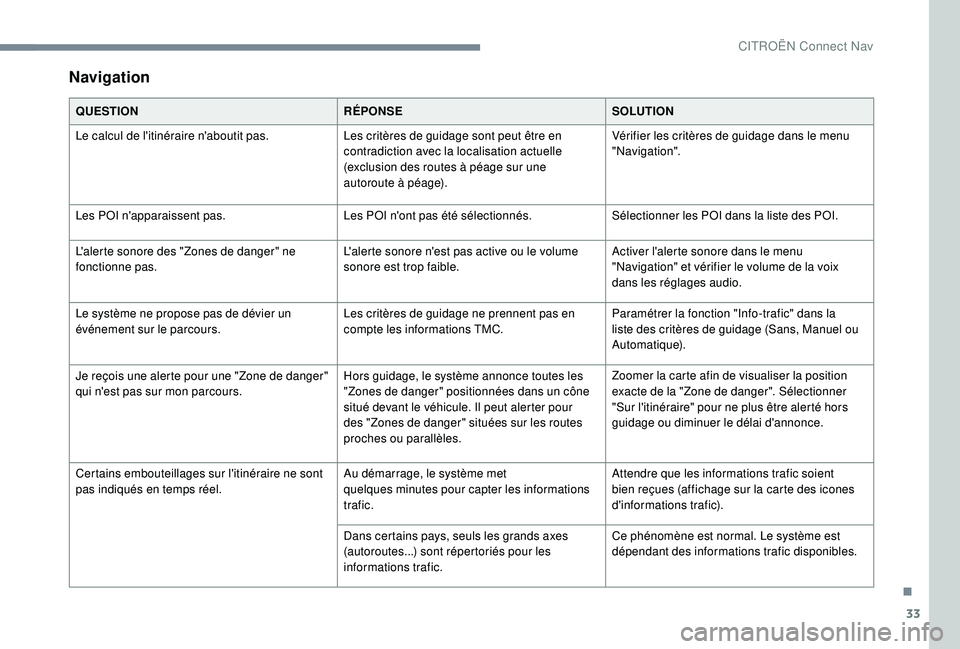
33
Navigation
QUESTIONRÉPONSESOLUTION
Le calcul de l'itinéraire n'aboutit pas. Les critères de guidage sont peut être en
contradiction avec la localisation actuelle
(exclusion des routes à péage sur une
autoroute à péage).Vérifier les critères de guidage dans le menu
"Navigation".
Les POI n'apparaissent pas. Les POI n'ont pas été sélectionnés.Sélectionner les POI dans la liste des POI.
L'alerte sonore des "Zones de danger" ne
fonctionne pas. L'alerte sonore n'est pas active ou le volume
sonore est trop faible.Activer l'alerte sonore dans le menu
"Navigation" et vérifier le volume de la voix
dans les réglages audio.
Le système ne propose pas de dévier un
événement sur le parcours. Les critères de guidage ne prennent pas en
compte les informations TMC.Paramétrer la fonction "Info-trafic" dans la
liste des critères de guidage (Sans, Manuel ou
Automatique).
Je reçois une alerte pour une "Zone de danger"
qui n'est pas sur mon parcours. Hors guidage, le système annonce toutes les
"Zones de danger" positionnées dans un cône
situé devant le véhicule. Il peut alerter pour
des "Zones de danger" situées sur les routes
proches ou parallèles.Zoomer la carte afin de visualiser la position
exacte de la "Zone de danger". Sélectionner
"Sur l'itinéraire" pour ne plus être alerté hors
guidage ou diminuer le délai d'annonce.
Certains embouteillages sur l'itinéraire ne sont
pas indiqués en temps réel. Au démarrage, le système met
quelques
minutes pour capter les informations
trafic. Attendre que les informations trafic soient
bien reçues (affichage sur la carte des icones
d'informations trafic).
Dans certains pays, seuls les grands axes
(autoroutes...) sont répertoriés pour les
informations trafic. Ce phénomène est normal. Le système est
dépendant des informations trafic disponibles.
.
CITROËN Connect Nav